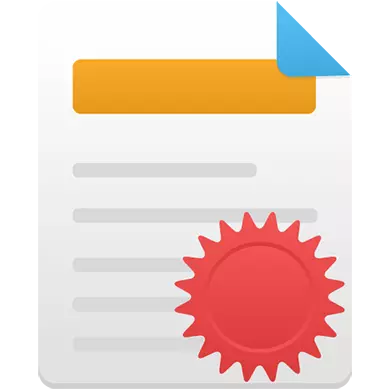
Hûn dikarin di edîtorên grafîkî de ji bo PC-ê, bi taybetî jî li ser edîtorên grafîkî bi lez û bez hebin Lêbelê, heman kar dikare di karûbarên serhêl de were çêkirin, her çend derfetên wan hebkî bi nermalav bi sînor in.
Diploma serhêl de
Tora ku hûn dikarin gelek karûbarên pispor bibînin ku destûr didin ku di moda serhêl de dîplomay û dîplomayan bikin. Di pir rewşan de, fonksiyona wan bi tevahî ji bo afirandina nameyek kêm dibe, ji ber vê yekê hûn dikarin bi hêsanî hemî nimûneyên hevbeş bibînin û bi azadî verast bikin. Lê hêja ye ku bibîr bînin ku hin fonksiyonel û / an jî şablonên dikarin bêne dayîn. Plus ew ji bo sertîfîkayên derewîn an jî belgeyên girîng / nameyên spas ji ber sedemên eşkere bikar tînin.Method 1: Gremotel
Ev karûbarê we bi şiyana nivîsandina her nivîsandinê li ser şablonên pêş-amadekirî peyda dike. Fonksiyonel bixwe tenê bi lêzêdekirina nivîsê sînorkirî ye. Çapkirin, îmze û hêmanên din ên dekoratîf dê ne mumkun be. Wekî din, fonksiyona Markupê ya nivîsê ne pir baş tête sepandin, da ku ew nêzîkê hêmanên din nebe û li seranserê devera xebatê hate belav kirin, ew ê hewce be ku hin manipulasyonan hilberîne.
Dema ku hûn vê karûbarê bikar bînin, hûn hewce ne ku hûn nuance bifikirin ku hûn dikarin tenê belgeya yekem a ku we afirandine belaş dakêşin. Ji bo yên mayî neçar bimînin ku abonetiyek bidin. Rast e, ji ber hin sedeman, karûbar di derheqê paşîn de hişyar dike.
Herin Gramota
Rêbernameya gav-gav wusa xuya dike:
- Li ser rûpelê sereke ya malperê, fonksiyonê bibînin. Ji bo afirandina belgeyek nû, hûn dikarin li ser bişkojka li quncika jorîn a rastê "Belgeya Afirîn" bitikînin. Lêbelê, ev bişkojk nayê pêşniyar kirin ku were bikar anîn, ji ber ku di vê rewşê de şablonê birêkûpêk ji bo kar dê veke.
- Ji bo ku hûn nexşeyek maqûl hilbijêrin, rûpelê hinekî piçûktir biçin "Hilbijartina mezin a şablonan" û li ser bişkoja "Watchablonên Hemî şablonan" bikirtînin.
- Hûn ê bi rûpelê bi şablonan re veguhestin. Ew hemî xwedan abonetiyek drav in, lê ne hêja ye ku bala xwe bide ser wê, ji ber ku di vê salê de karanîna vê vebijarkî heye. Heke hûn hewce ne ku salê yek an du caran diploma biafirînin, hûn ne hewce ne ku wê bikirin. Li ser plateablonê ku hûn eleqedar in bikirtînin bikirtînin.
- Li vir hûn dikarin danasîna şablonê bijartî bixwînin. Ji bo destpêkirina xebatê, li ser "Belgeyek bi vê şablonê biafirînin" bikirtînin. "
- Dê qada xebatê dê hebek parastinê ya taybetî ya ku nayê jêbirin be, lê ew ê di belgeya amadekirî û belaş de ne be. Di warê "nivîsa nivîsandinê de li vir" binivîse. Destpêkirina her nivîsekê bikin.
- Heke nivîs bi zorê li dorê "Gram" e, wê hingê kursî bi destpêkirina nivîsê wergerînin û Enter binivîse heya ku nivîs ji nivîsa bingehîn dûr bixe.
- Di serê panelê de ji hêla her nivîsek font ve tê dayîn. Da ku vê yekê bikin, beşa nivîsê ya xwestinê ronî bikin û li ser "font" bitikînin ku di panelê jorîn de bikirtînin.
- Pencereyek piçûk dê xuya bibe, li cihê ku hûn hewce ne ku fontê ku hûn jê re eleqedar in hilbijêrin. Piştî ku hûn hilbijartinek çêbikin, pencere girtî dibe.
- Nivîs dikare were diyar kirin. Bişkojka Guhertina Mezinahiya Fontê ya Default "18" e. Ew bi hêsanî li her yekî din diguhere.
- Wekî din, hûn dikarin di rûnê rûnê, italics û / an jî li wan de wêdetir tîpan bikin. Da ku vê bikin, bala xwe bidin beşa navendî ya panelê jorîn.
- Ji bo guhertina rengê tîpan, li ser tîra ku li pey nameya "A" li panelê jorîn radiweste. Paleta rengîn vedibe.
- Di beşa "paragraf" de, ku mafê hilbijartina rengîn a rast tê danîn da ku nivîsê li ser qada xebatê bicîh bike.
- Tewra rast jî bilindahiya xetên nivîsê tête mîheng kirin.
- Ger hewce be, hûn dikarin navnîşek nîşankirî an hejmar bikar bînin, her çend ev kêm caran di sertîfîkayên de têne sepandin.
- Dema ku hûn karê li ser nivîsê biqedînin, paşê li ser bişkojka "Fined" bitikînin, ku li milê rastê yê ekranê ye.
- Li ser "Hemî baş" bikirtînin.
- Ji bo ku belgeya qedandî li PDF dakêşin, hûn ê neçar bimînin an qeyd bikin. Li ser bişkoja guncan bikirtînin.
- Ji bo ku hûn xwe dakêşin pêvajoya qeydkirinê, tenê li yek ji îkonên torên civakî yên ku di bin sernavê de ne "an jî tenê bi karûbaran re têkevin."
- Heke hewce be, destûra gihîştinê piştrast bike, bikirtînin "li ser" Destûr "li pencereya ku vedibe.
- Li benda amadekirina belgeya PDF-ê dakêşin, piştî ku ew ê bixweber li ser komputera we bimîne.



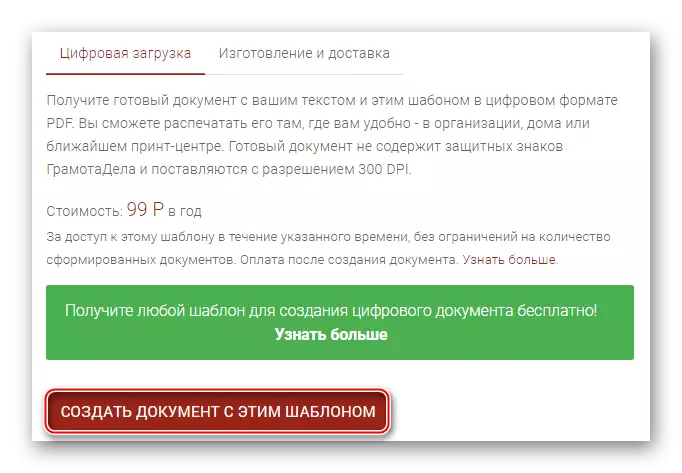




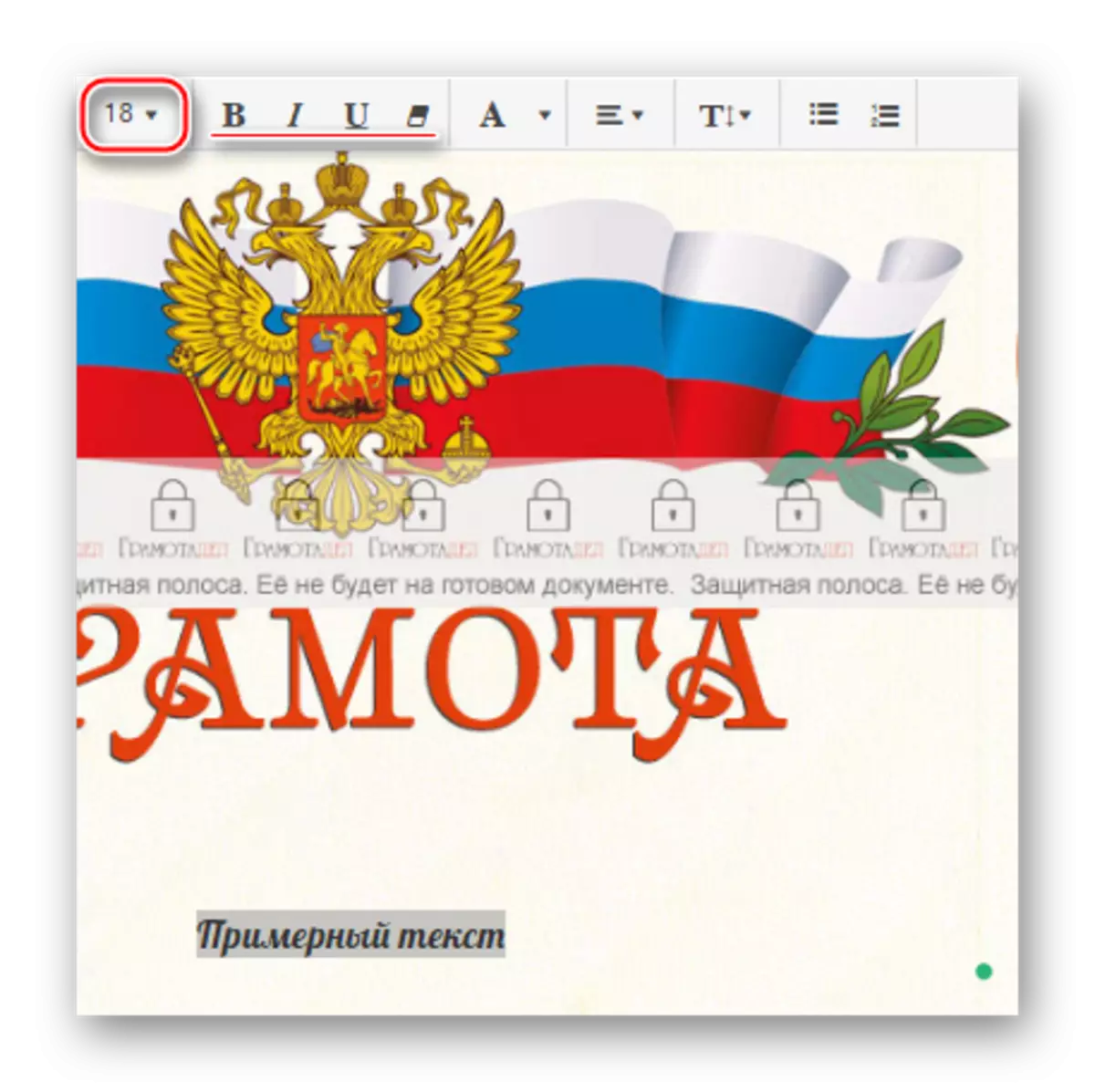


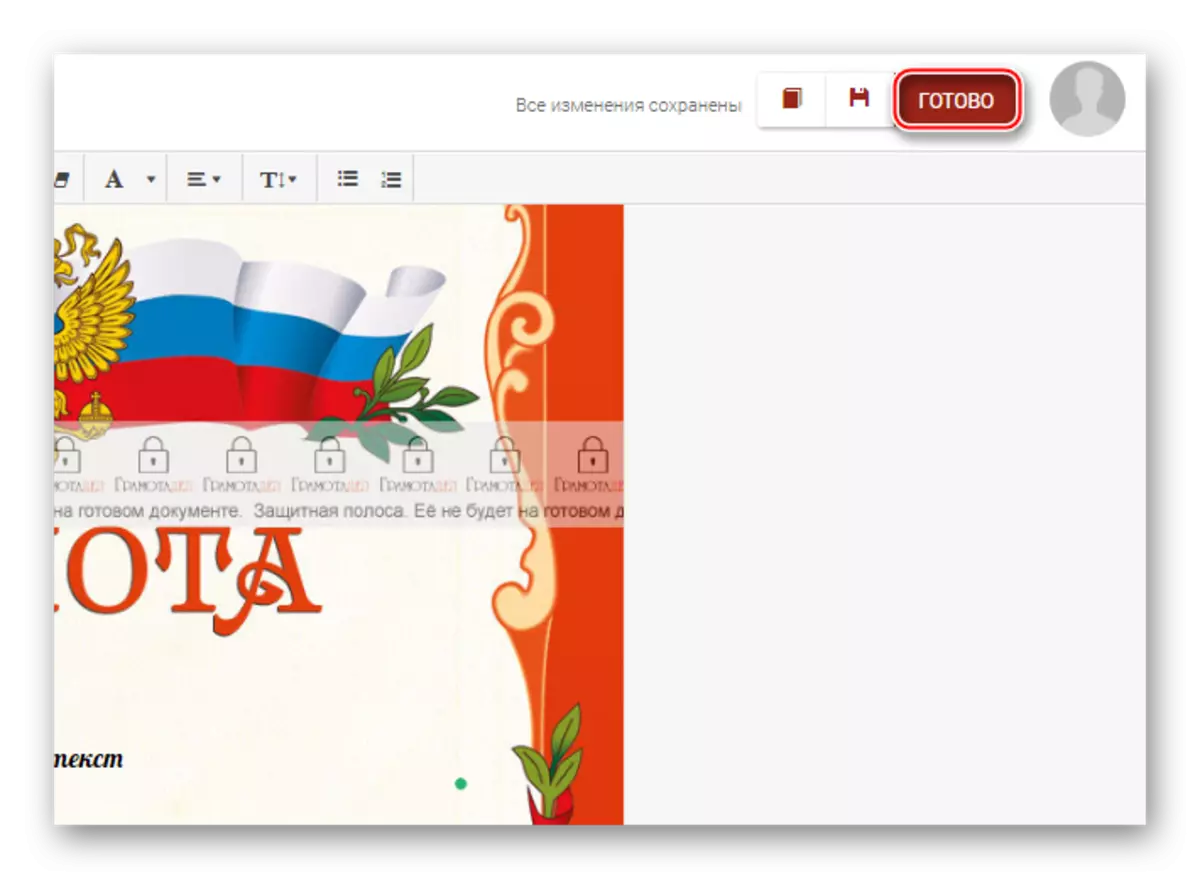


Method 2: Offnote
Ev ji bo afirandina hilberên cûda yên çapkirinê, di nav de dîplomayê, sertîfîk û nameyan jî karûbarek hêsan e. Digel qadên nivîsê yên xwestî jixweber-di şablonan de têne çêkirin. Her weha hûn ê hewce bikin ku vebijarkî hilbijêrin û nivîsê biguherînin. Ji bo karanîna, ne hewce ye ku hûn tomar bikin û her tiştê ku vê malperê dide beriya ku di destpêkê de were hesibandin, berjewendiyek girîng dide. Lêbelê, dema ku hûn dakêşin divê hûn endamek bidin, an jî nexşeya bi logoya malperê li jêr dakêşin. Bi bextewarî, logo dikare bi hêsanî di nermalavek pispor de winda bibe.
Biçin Offnote.
Rêbernameya gav-gav forma jêrîn heye:
- Li ser rûpelê sereke hûn dikarin li ser malperê rêwîtiyek kurtek bixwînin. Ji bo destpêkirina xebatê, rûpelê li jêr binivîse heya ku hûn bi "tîpan, dîplomayan, spas." Ku biçin qada xebatê, li ser "Zêdetir bixwînin" bikirtînin.
- Rûpelek dê li cihê ku hûn dikarin xwe bi taybetmendiyên dîplomayan, diplomay û sertîfîkayên di vê xizmetê de nas bikin, di heman demê de li ser rûpelê, fêrbûna vîdyoyek kurt e. Ji bo destpêkirina "edîtorê vekirî" bikirtînin.
- Di destpêkê de, edîtor bi şablonê xwerû vedibe, lê ew ji bo guhertinê heye. Ji bo vê yekê bikin, tabloya "şablonan" li milê rastê yê xebatê û veguherînin.
- Di navnîşa drop-down de di bin sernavê "Hilbijartina şablonê", "Digure" hilbijêrin.
- Li herêma jêrîn dê şablonên xwendegehê bişîne. Ji bo ku hin ji wan bikar bînin, li ser bikirtînin, û ew ê di qada xebatê de boyax bike. Hemî belaş in.
- Ji bo guhertina nivîsê, biçin tabela nivîsê.
- Di warên ku li rastê de ne, nivîs dikare li her aramî were guheztin.
- Di panelê jorîn de dema sererastkirina nivîsê, font, size, nivîsa nivîsê, qeydkirina yekane û navbeynek navbeynkar tê danîn. Berevajî karûbarê yekem, kontrola di panelê jorîn de ji her bikarhênerek re armanc e.
- Li devera xebatê bixwe, ew li milê çepê, hûn dikarin li seranserê xwendegehê blokên nivîsê hilînin. Vê yekê bikin, tenê kursiya mişk li wan bigerin, bişkojka mişkê çepê hilkişînin û her rê jî biçin.
- Dema ku hûn her tiştî biqedînin, nexşeya dîplomasiyê dakêşin. Ji bo vê yekê bikin, bişkoja "Daxistin" bikar bînin, ku li ser topê ye û nîşangirên floppy nîşankirin.
- Zencîreya "Logoya Daxistinê" bitikîne. Daxistin dê bixweber dest pê bike. Ger we abonetiyek Premium heye an hûn ê wê li ser malperê bikirin, wê hingê girêdana duyemîn bikar bînin.
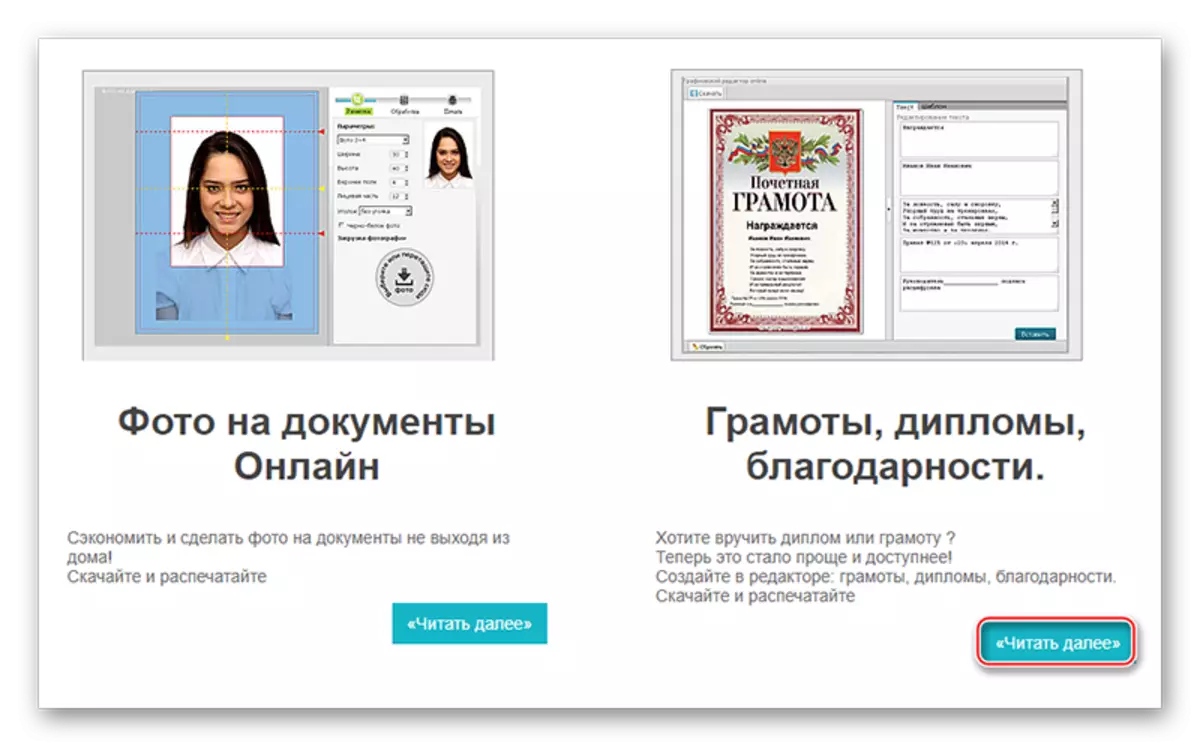





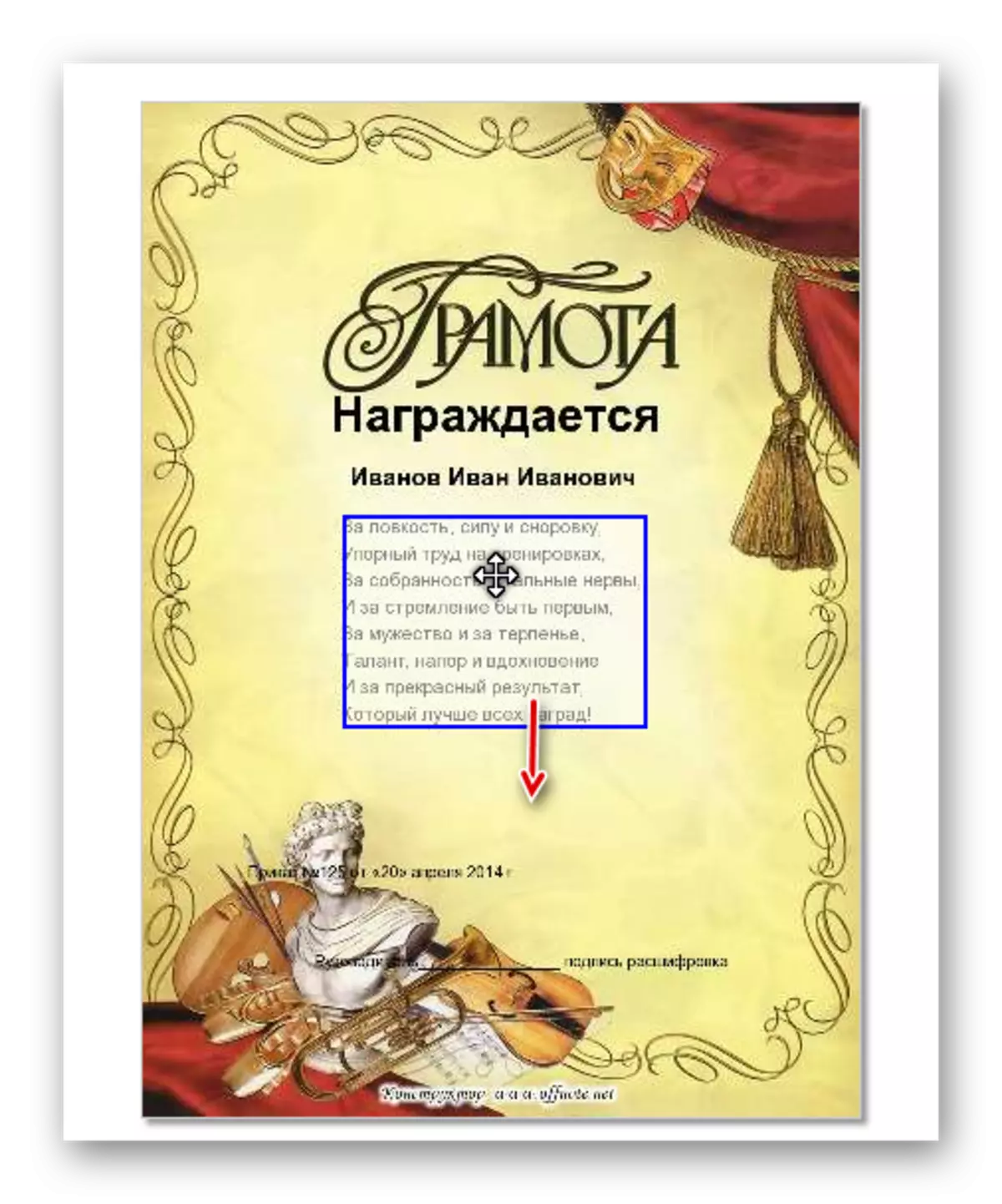


Method 3: Onlinehop online
Ev awayê herî dijwar e ku meriv nameyek biafirîne, lê di heman demê de ew ji hêla xebata kargêrî ya bilind û di heman demê de bê guman belaş tê veqetandin, plus ne hewceyê qeydkirinê ye. Lêbelê di wêneya Adobe Photoshop de, di guhertoya serhêl de, piraniya fonksiyonel, ku di bernameya orjînal de ye tune bû, di wêneyê Adobe Photoshop de hate afirandin. Lê ji ber ku ev eder edîtor ne bi dîplomay û dîplomayan re tê qewirandin, hûn neçar in ku şablonên ku we xwe dîtiye bikar bînin. Bi bextewarî, wan têr bibînin.
Biçin Onlinehop Online
Rêbernameyên gav-gav ji bo dîtina şablonê wekî jêrîn:
- Di destpêkê de, hûn hewce ne ku pîvana nameyê bibînin. Ev bi motorên lêgerînê yên wêneyên google an yandex re tê kirin. Di rêza lêgerînê de yek ji "şablonên tîpan" binivîse û hûn ê navnîşek berfireh bibînin.
- Dema hilbijartina, pêşgotina wan wêneyan li ku derê ne watermarks an li ku derê ne pir berbiçav in.
- Li ser vebijarka herî pejirandî bikirtînin. Piştî dîtina dirûşmeyê li ser wêneyê û ji menuya naverokê ve tê vekirin, "Wêneyê hilanînê" hilbijêrin. Wê bi komputerê re hilînin.


Naha divê hûn biçin manipulasyona wêneyan bi xwe serhêl. Rêbernameyên gav-gav dê wusa xuya bikin:
- Diçin ser edîtorê, li ser bişkojka "wêneyê dakêşin ji komputerê" bikirtînin.
- Pencereyek dê veke ku wêneyek hilbijêrin. Tempulateablonê demkî bibînin û vekin.
- Naha hin nivîs li ser wêjeyê zêde bikin. Ji bo vê yekê bikin, amûrek bikar bînin ku bi tîpa "A" îkonek di amûrê çepê de tê nîşankirin.
- Ji bo çapkirina nivîsê, li ser qada belgeyê li ku derê hûn dixwazin dest bi nivîsandinê bikin, pêl bişkînin.
- Ji bo lê zêde bike nîgaran li beşek dîplomasiyê, tiştan 3 û 4. dubare bikin heya ku hûn hemî agahdariya pêwîst di şablonê xwe de bikin.
- Ji bo ku nivîsê bide her şêweyê, li ser bloka nivîsê bikirtînin û hemî nivîsê di wê de hilbijêrin. Bi fonts, size, styles, reng û alignment lîstin.
- Piştî bidawîbûna manipulasyonên bi nivîsê, hûn dikarin xebatê xilas bikin. Ji bo vê yekê bikin, li pelê bikirtînin, ku li milê çepê panelê kontrola jorîn tê de ye. Ji menuya drop-down, hilbijêrin "Save".
- Di pencereya ku vedibe, navê, qalîteyê û format ji bo nameyê danîn û "Erê" bikirtînin. Daxistina otomatîkî dest pê bikin.
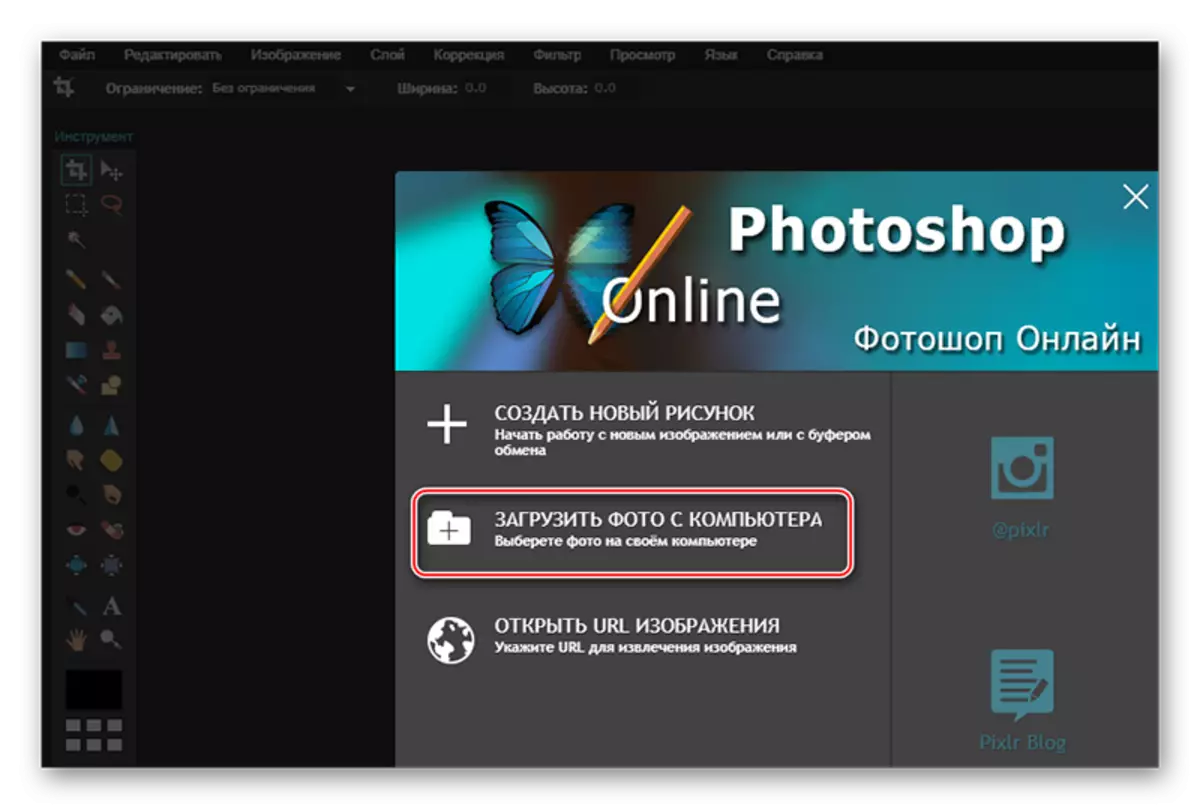
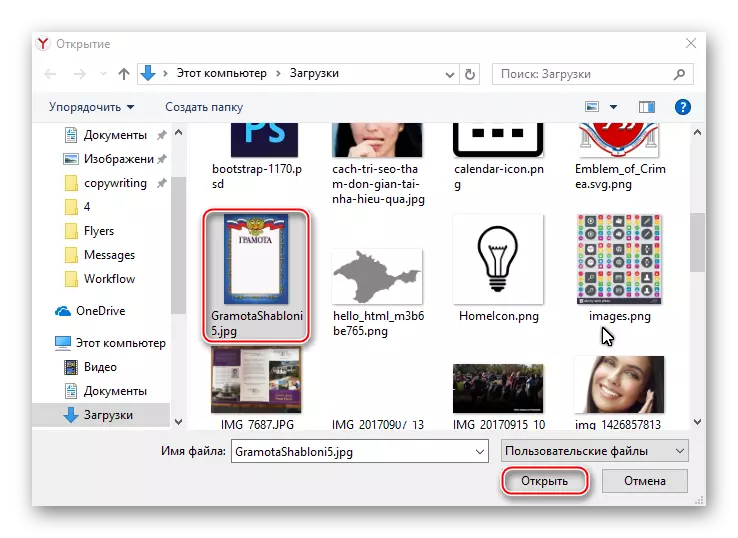
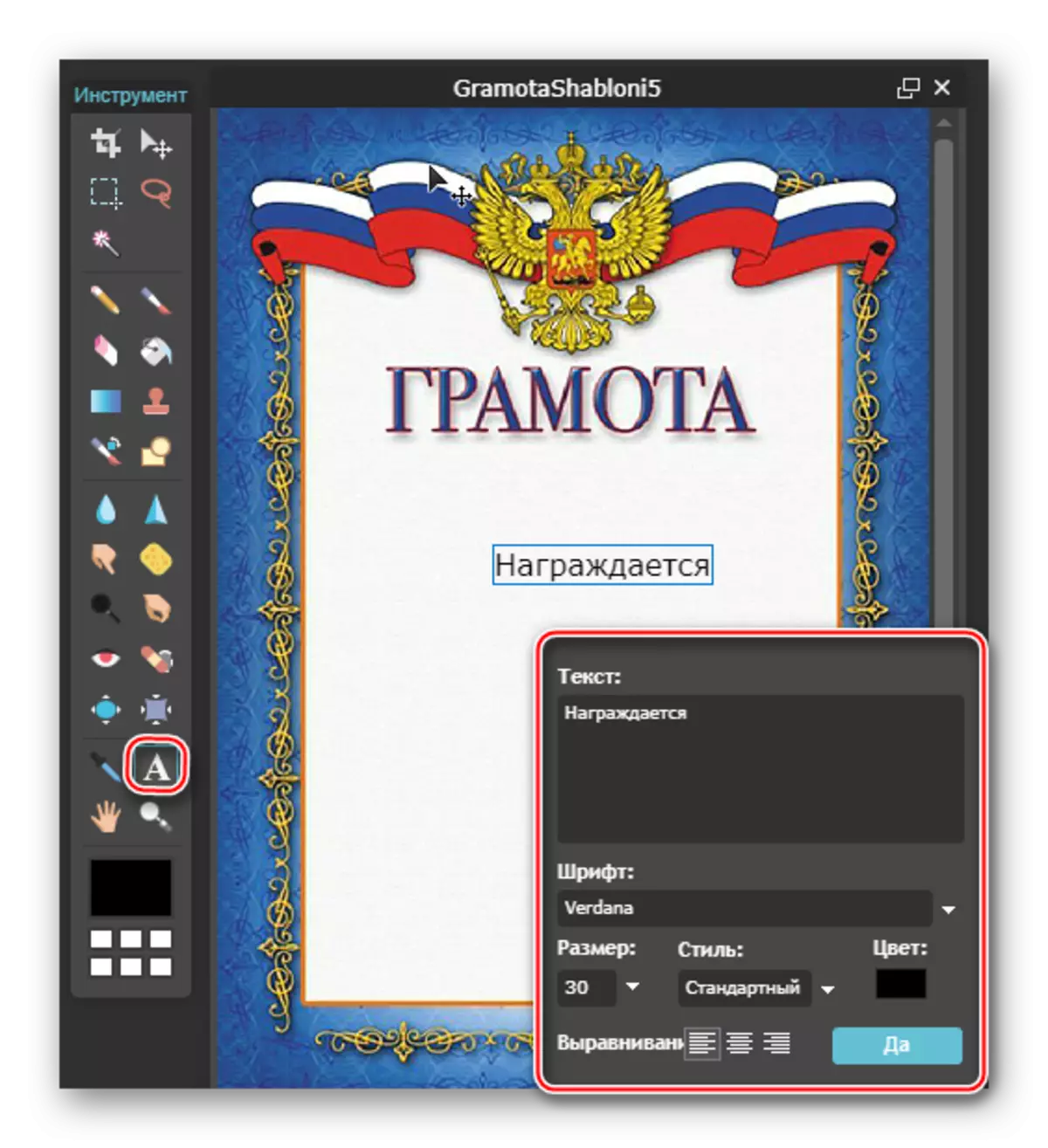


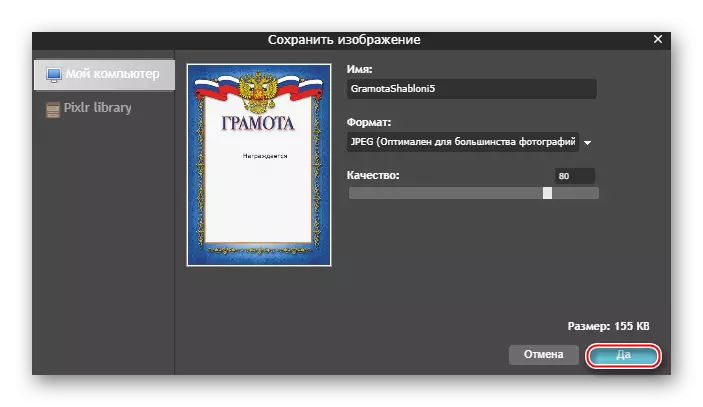
Ji bo karanîna şablonan bipejirînin, ew pir rast e, lê ew li ser karûbarên pispor bêtir tevlihev dibe. Hûn ê ji we re bibin yek mimkun belaş karê xweya qedandî, an jî divê hûn nexşeyên avê dakêşin. Di vê rewşê de, Photoshop Online û Weşanên Wusa jî dibe ku.
